Comprar una tableta gráfica es bueno, ¡pero saber cómo usarla es aún mejor! Vamos a ver cómo dibujar con una tableta gráfica , ya sea de la serie Wacom , Huion o Xp-Pen , etc …
Si eres un principiante y quieres aprender a dibujar fácilmente, ¡esta guía es para ti! Te damos algunos consejos para aprender a dibujar en una tableta gráfica.
Aprende a dibujar con una tableta gráfica
En primer lugar, una tableta gráfica no es lo mismo que un lápiz y una hoja. Podrás hacer cosas que un lápiz no puede hacer y , a la inversa , un lápiz podrá hacer más cosas que una tableta. La técnica de hacer degradados con un lápiz puede volverse larga y laboriosa, por ejemplo. Afortunadamente, ¡tienes tu nueva tableta gráfica en tus manos! Si no tiene uno o no sabe cuál comprar, consulte la guía de compra sobre cómo elegir su tableta gráfica .

¿Cómo usarlo?
Una vez que el controlador está instalado, las teclas configuradas y su software de dibujo favorito se abre, puede disfrutar de los placeres de la tecnología digital. Asegúrese de limpiar su espacio de trabajo y cerrar cualquier aplicación que pueda consumir RAM o CPU. Tenga cuidado de desactivar Photoshop u otro software de dibujo digital antes de instalar o iniciar el controlador. De lo contrario, no funcionará.
¿Qué se puede hacer con una tableta gráfica?
Además de poder borrar y empezar de nuevo la primera línea lo haces de forma indefinida porque no te satisfará, puedes utilizar algunas técnicas muy útiles para ahorrarte tiempo. No más relleno manual, a menudo largo y aburrido. Con su tableta, una pincelada mientras cambia el tamaño, ¡y rápidamente ahorra mucho tiempo!
Cómo aprender a dibujar en una tableta gráfica
Primero, dibuje en blanco y negro para presentarle la precisión y el lápiz óptico. Puedes modificar los pinceles (la forma del pincel) como desees y probar todas las posibilidades hasta encontrar la herramienta adecuada.
En Photoshop:
Archivo -> Nuevo -> Papel de tamaño internacional -> Hoja A4 -> Aceptar . Aquí lo tienes, ¡estás listo para comenzar esta guía para iniciarte en el dibujo digital!
Hacer clic derecho en la hoja con la herramienta » Pincel » activada le permite seleccionar los diferentes pinceles . El pincel predeterminado para dibujar en Photoshop es el seleccionado, el primero después de los pinceles redondos predeterminados. Puede agregar los suyos cargándolos a Internet.
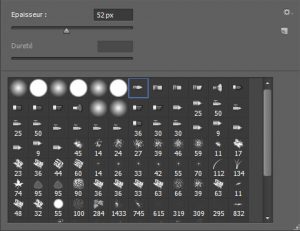
Una vez que se selecciona el pincel correcto, puede comenzar a probar su tableta. Asegúrese de que el controlador esté instalado. Si no es así, hágalo, pero recuerde cerrar Photoshop y cualquier otro software capaz de usar la tableta.
Sensibilidad de la aguja

En primer lugar, utilizo la tableta gráfica HUION H610 Pro , una tableta gráfica con una muy buena relación calidad-precio.
El lápiz es bastante sensible. Primero tienes que acostumbrarte a los diferentes niveles de presión de la tableta. Empiece por hacer trazos más o menos profundos para ver cómo se siente al acostumbrarse . El resto del tutorial para aprender a dibujar en una tableta gráfica será un poco más complejo, no te preocupes. También siento que esta no es la primera vez que usa el software Photoshop, que sabe dónde están el pincel, el borrador y otras herramientas útiles. Hay un muy buen tutorial para dominar los conceptos básicos del software disponible en esta dirección.
Una vez que se adquiere, se puede practicar libremente. ¡Dibuja lo que se te ocurra! La clave del éxito es dibujar, con la mayor frecuencia posible. Practique tomar fotografías en Internet y volver a dibujarlas trazando. Esto mejorará su comprensión del software y su capacidad para dibujar mediante la observación.
Dibujar en tableta gráfica
Quedémonos por el momento en el dibujo en blanco y negro.
Crea una nueva capa . Cambie el nombre a » Contour «.
Crea una segunda capa . Cambie el nombre a » Color » (incluso si permanece en blanco y negro).
Coloque la capa «Color» debajo de la capa «Contorno».
El objetivo aquí es tener una capa que sirva de base para el dibujo, y la segunda se usará para poner los degradados. Haz tu dibujo en la primera capa. El mío se ve así (tampoco soy un experto: p).

Luego, una vez que haya guardado y terminado su esquema, mantenga el pincel encendido, vaya a la segunda capa y active ese botón. Asegúrate de estar en la segunda capa para continuar.

Bien hecho ! ¡Acabas de activar la herramienta que te permite hacer degradados! Cuanto más fuerte presione el lápiz, más oscuro será el color. Cuanto menos presione, más claro será el color. Practica de nuevo e intenta hacer claroscuro en tu dibujo.
Aquí está mi resultado personal:

Intente agregar muchas sombras y acentuar la luz / oscuridad. Si no tiene éxito , transfiera una imagen que haya encontrado en Internet . Piense en » cómo será la sombra si coloco una luz aquí «, o » cómo se dibujará el relieve allí si está iluminado «.
Si está empezando a dominar esta técnica, ahora es el momento de cambiar de color.
Dibujar en una tableta gráfica en color de Photoshop
Lo más simple, le aconsejo que tome una imagen de Internet, cualquiera, e importe a Photoshop. Crea las capas de » Contorno » y » Colores » como antes, y comienza a hacer el contorno en negro. No se preocupe si pierde el esquema, se eliminará al final.
Elegí esta imagen, una persona sosteniendo una manzana invisible a simple vista. Siendo un profesional (en absoluto), elegí no trazar sino dibujar directamente al lado. Es un excelente ejercicio de observación, que requiere que dibujemos proporciones exactas. Nos permite entrenarnos en anatomía. Te lo sugiero. Aquí está el resultado del esquema. Hasta ahora, nada nuevo comparado con el gran pavo de arriba.

Hay algunas imperfecciones, pero aún así estará bien.
Ahora, pongámonos serios. Para dibujar en color en Photoshop, ármate con tu tableta gráfica, asegúrate de estar en la capa «Color» y toma el pincel de antes, el predeterminado.
Presione la tecla «ALT» en su teclado. Debería aparecer algún tipo de pipeta . Seleccione uno de los colores del personaje y haga clic izquierdo. ¡Acabas de robar su color! Perfecto. Ahora todo lo que tienes que hacer es rellenar y colorear el contorno de tu personaje antes de que llame a la policía por robo agravado. Repite esto, seleccionando todas las gamas de colores y aplicándolas a tu diseño.
También puede tomar los colores manualmente en Photoshop , pero lleva un poco más de tiempo.
Aquí está el resultado después de unos minutos:

Ahora elimine la capa de «contorno». Ajusta los colores y modifica las extremidades del cuerpo si alguna vez ves que falta algo.
Resultado del dibujo de anatomía

Y aquí está el resultado. Podría haber detallado aún más, pero estoy bastante orgulloso del resultado en comparación con mi tiempo de dibujo.
Practica hasta que domines la técnica y mira muchos videos tutoriales en Youtube para aprender aún más.
Ahora ya sabe cómo iniciarse en el dibujo digital. ¡Vaya a Tabletas gráficas FR para obtener más información sobre tabletas gráficas!

